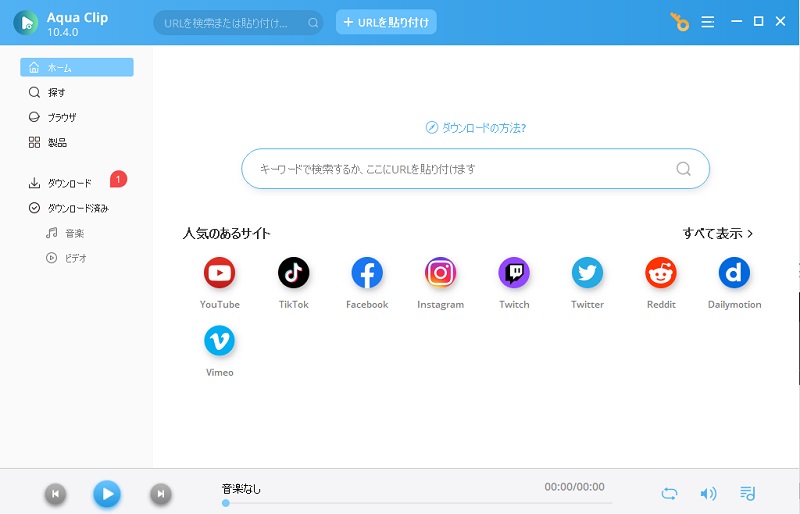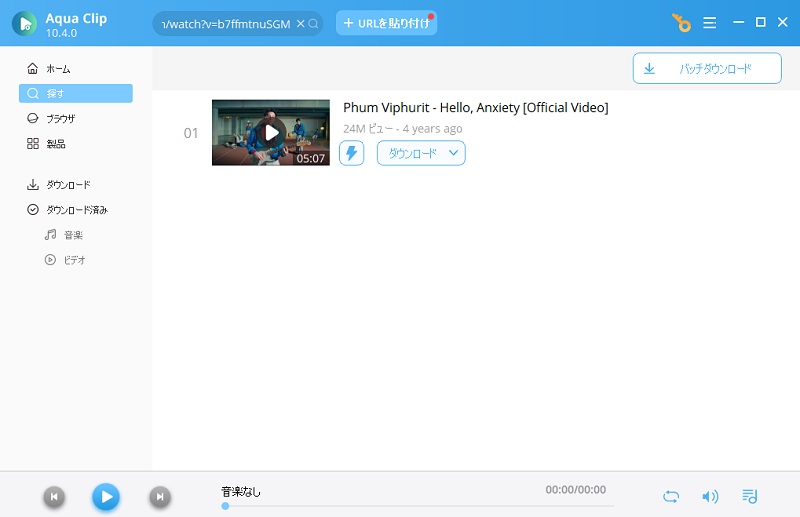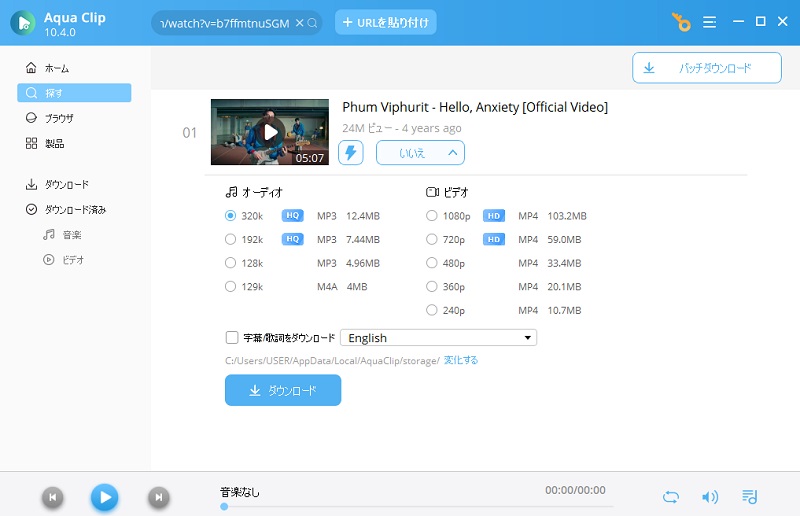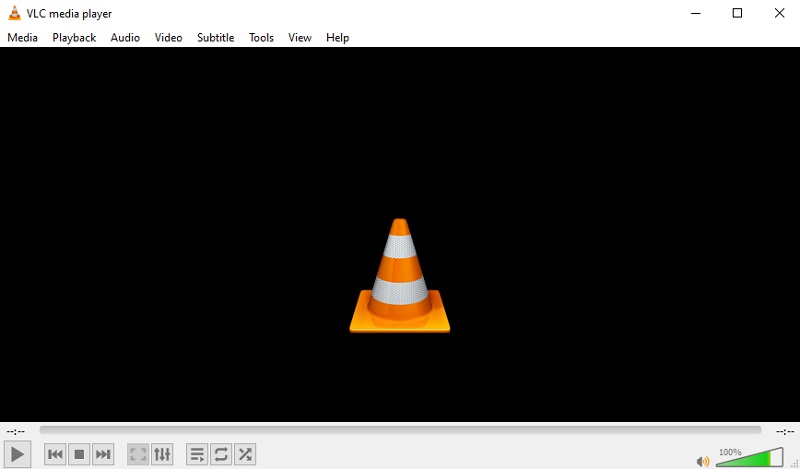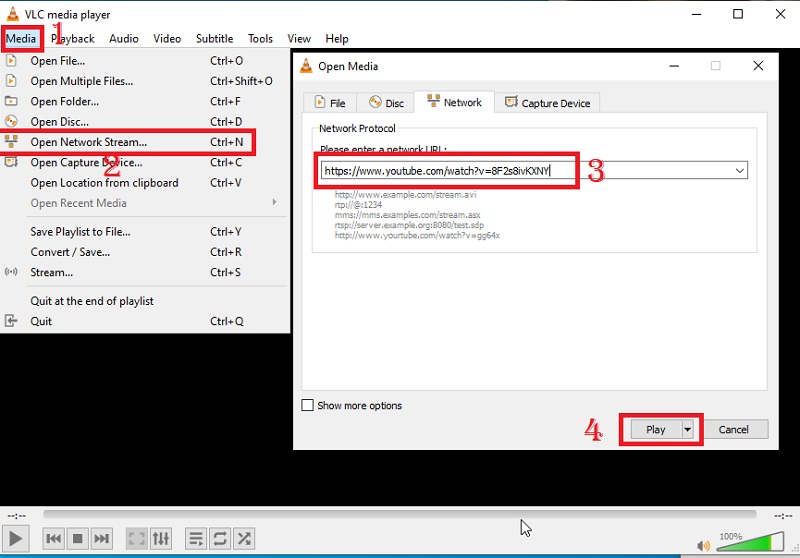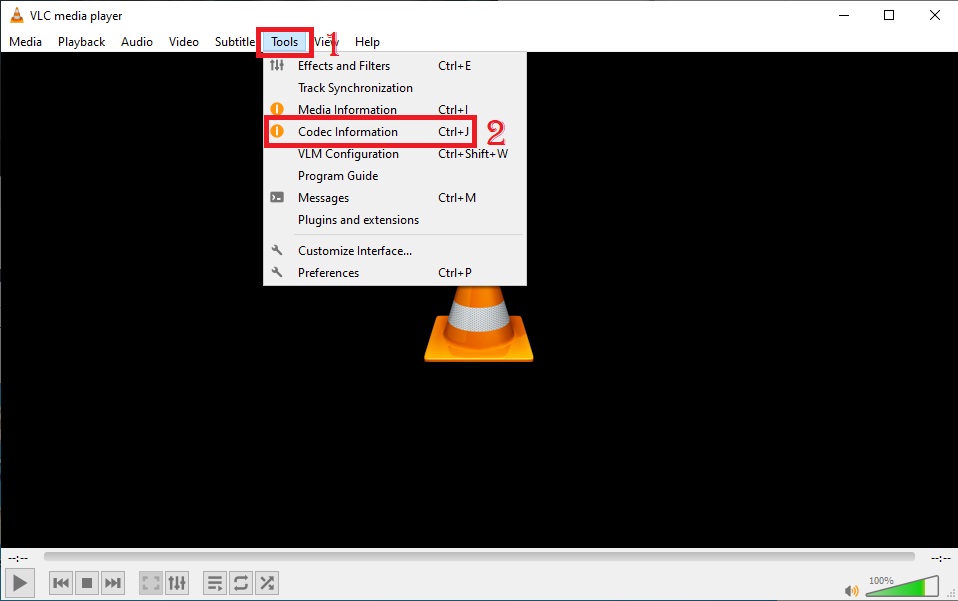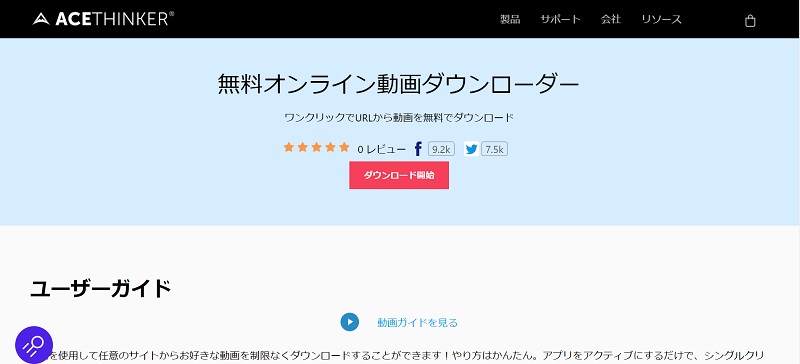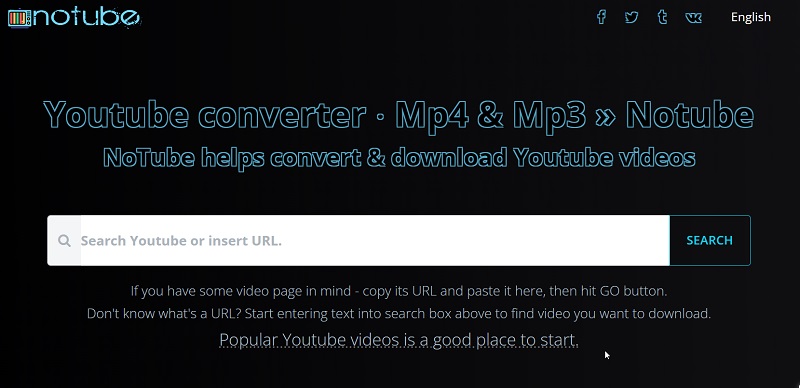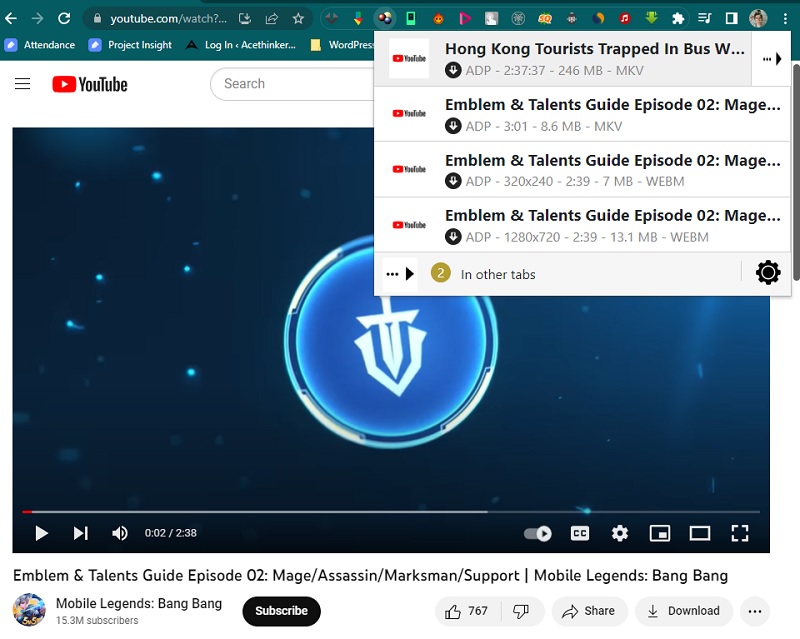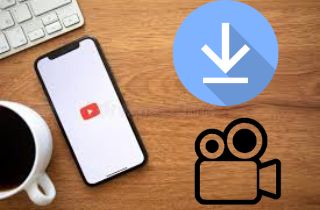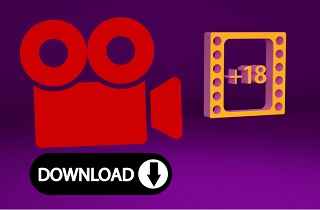オンライン コンテンツの消費において、YouTube のプレミアム サービスは便利なソリューションとして浮上しており、加入者はビデオをダウンロードしたり、ビデオを保存してオフラインで視聴できるようになります。ただし、YouTube 動画のダウンロードの魅力はプレミアム特典を超えており、多くのユーザーが別の方法を模索しています。この追求は、合法性、倫理、コンテンツ作成者の権利に関する重要な問題を引き起こします。お気に入りの動画にオフラインでアクセスしたいという欲求は理解できますが、責任を持ってこの領域をナビゲートすることが重要です。この記事では、YouTube プレミアムに登録せずに YouTube 動画をダウンロードする世界を詳しく掘り下げ、この行為の背後にある動機、法的影響、倫理的考慮事項に光を当てます。利用可能なさまざまな方法を調査し、著作権やフェアユースのガイドラインと照らし合わせて比較検討することで、プラットフォームとそのクリエイターの完全性を損なうことなく、ユーザーが倫理的かつ責任を持って YouTube コンテンツをオフラインで楽しむ方法を包括的に理解することを目指しています。プレミアムなしで YouTube 動画をダウンロードするために使用できるすべての方法をリストしました。
オンライン コンテンツの消費において、YouTube のプレミアム サービスは便利なソリューションとして浮上しており、加入者はビデオをダウンロードしたり、ビデオを保存してオフラインで視聴できるようになります。ただし、YouTube 動画のダウンロードの魅力はプレミアム特典を超えており、多くのユーザーが別の方法を模索しています。この追求は、合法性、倫理、コンテンツ作成者の権利に関する重要な問題を引き起こします。お気に入りの動画にオフラインでアクセスしたいという欲求は理解できますが、責任を持ってこの領域をナビゲートすることが重要です。この記事では、YouTube プレミアムに登録せずに YouTube 動画をダウンロードする世界を詳しく掘り下げ、この行為の背後にある動機、法的影響、倫理的考慮事項に光を当てます。利用可能なさまざまな方法を調査し、著作権やフェアユースのガイドラインと照らし合わせて比較検討することで、プラットフォームとそのクリエイターの完全性を損なうことなく、ユーザーが倫理的かつ責任を持って YouTube コンテンツをオフラインで楽しむ方法を包括的に理解することを目指しています。プレミアムなしで YouTube 動画をダウンロードするために使用できるすべての方法をリストしました。
プレミアムなしで YouTube 動画を無制限にダウンロードする方法
まず、YouTube Premium に料金を支払わずに YouTube 動画をダウンロードする最も効率的かつ簡単な方法をお探しの場合は、アクア クリップ。 YouTube Premium やサブスクリプションの料金を支払うことなく、無制限の YouTube 動画を、お好みのビデオ形式や品質でダウンロードできます。
主な機能
- HD、フル HD、4K の動画を品質を損なうことなくダウンロードできます。
- インターネット接続が遅い場合でも無制限にダウンロードできるバッチ ダウンロード機能
- ワンクリックで YouTube プレイリスト全体とチャンネル動画をダウンロードできます。
- ダウンロードする前に、ビデオや YouTube ミュージック ビデオをプレビューできます。
- 強力なコンバータにより、YouTube 動画を幅広い出力形式に変換できます。
- Android デバイス、モバイル デバイスと互換性があります。
- 100% 安定しており、ダウンロード速度が速い
Try it for Free
Step 1 URL を貼り付けて YouTube ビデオをダウンロード
実際に YouTube からビデオをダウンロードする前に、AceThinker を使用してダウンロードするビデオ URL を取得する必要があります。そのためには、ダウンロードしたい YouTube ビデオを参照して移動し、ブラウザのアドレス バーからその URL をコピーします。 YouTube ビデオのリンクをコピーした後、Aqua Clip を起動し、空白スペースに URL を貼り付けます。Enter キーをクリックするか、検索バーを選択します。プログラムはすぐにビデオの URL の検査を開始します。Step 2 MP4 を選択
これで、プログラムの内蔵プレーヤーを使用してビデオをプレビューできます。正しいプレーヤーであることを確認したら、MP4 アイコンをクリックして、ダウンロードプロセスを開始します。代わりに、「詳細」オプションを選択して、指定されたオプションから解像度と形式を選択することもできます。さらに、このステップでは、使用可能なビデオ ファイルを保存する場所を選択および変更できます。Step 3 YouTube 動画をダウンロード
ダウンロード プロセスが開始されると、プロセスに関連するすべての詳細が記載されたリストが表示されます。ここで、ダウンロードを一時停止または再開することができ、プロセスが完了すると、お気に入りの YouTube ミュージック ビデオをデバイスから直接視聴できるようになります。VLC 経由で YouTube 動画をプレミアムなしでダウンロードする
YouTube Premium なしで動画をダウンロードするにはどうすればよいですか?まだ使用していない場合は、VLC は無料でダウンロードできる優れたメディア プレーヤーです。効率的で、さまざまなオプションを使用して、あらゆる形式のあらゆるメディアを再生できます。 VLC 方式は完全に安全で確実です。 VLC プレーヤーは信頼できるアプリケーションと言えるので、ウイルスをダウンロードしたり、さまざまな広告をクリックしたりすることを心配する必要はありません。このアプリを使用すると、YouTubeの広告なしの動画を視聴できます。
Step 1 YouTube ビデオ URL をコピーして貼り付け
メディア / オープン ネットワーク ストリームに進みます。クリックすると、VLC によってこのメニューが開きます。 YouTube のビデオの URL を入力し、[再生] をクリックします。Step 2 YouTube ビデオを保存
ビデオの再生が開始されたら、[ツール] / [コーデック情報] に移動します。観察することができます。 CTRL + J コマンドを使用してこれを実行できます。右クリックするか CTRL+C (MacBook を使用している場合は CMND と C) を押して、「場所」全体をコピーします。Web ブラウザーで全体をコピー (CTRL+V または CMD+V) します。ビデオは数秒以内に暗い背景で再生されます。任意の場所を右クリックし、「名前を付けてビデオを保存」を選択し、ダウンロード先を選択します。Step 3 ダウンロードしたビデオを確認する
ダウンロードが完了すると、MP4 ビデオが保存されるのを待っています。Web ブラウザでプレミアムなしでビデオをダウンロードする
このセクションでは、YouTube プレミアムなしで YouTube からビデオをダウンロードする方法を説明する、機能的で信頼できるオンラインビデオダウンローダーのいくつかについて説明します。
1. AceThinker Free Online Video Downloader
その名前が示すように、このオンラインでは YouTube から映画をダウンロードします。ビデオをダウンロードするには、ビデオのリンクを貼り付けるだけで、アプリケーションがダウンロードしたいビデオをスキャンしてダウンロードできるようになります。さらに、さまざまな品質形式でダウンロードできます。これは無料のビデオダウンローダーであり、YouTube Premium なしで YouTube 動画をダウンロードする方法に対するシンプルかつ安全な答えです。
2. noTube
プレミアムなしで YouTube 動画をオフラインで保存して視聴するにはどうすればよいですか? YouTube の URL をコピーし、noTube に貼り付けます。ビデオの形式を選択し、「OK」をクリックします。ブラウザは新しいタブまたはウィンドウを起動して広告を表示します。新しいタブまたはウィンドウは閉じて無視する必要があります。 noTube タブ/ウィンドウに戻ります。進行状況バーが 100% に達すると、ダウンロード リンクが表示されます。これをクリックするとダウンロードが始まります。さらに多くの広告がポップアップ ウィンドウ/タブ、またはスライドイン通知として表示されます。全部気にしないでください。
3. Video DownloadHelper
オンラインビデオを複数の品質でキャプチャするために、より高速なオンラインビデオダウンローダーが必要ですか? Video DownloaderHelper は、きっとお楽しみいただける信頼できるツールです。ソフトウェアをインストールせずに、オンラインで Web ビデオをキャプチャできます。鮮明な視聴体験を実現するために必要な標準ビデオである最大 720p の高品質ビデオを取得できます。 iPhone、Mac、Windows、Android などの複数のプラットフォームをサポートしています。世界トップクラスの品質をぜひお試しください。
よくある質問
結論
これで、プレミアムなしで YouTube をオフラインで視聴する方法に関する記事は終わりました。 Premium なしで YouTube をダウンロードするための最良のソリューションとして、Aqua Clip を強くお勧めします。 Aqua Clip は、ビデオ、プレイリスト、チャンネル ビデオを MP4 または MP3 形式でダウンロードできる優れた YouTube プレイリスト ダウンローダーです。